win10如何更换账户登录 Windows 10 更换Microsoft账号登录步骤
更新时间:2024-09-16 15:48:13作者:yang
在使用Windows 10系统时,有时候我们需要更换账户登录以保护个人信息和数据安全,想要更换Microsoft账号登录的步骤其实并不复杂,只需要按照一定的操作流程即可完成。接下来我们将详细介绍如何在Win10系统中进行账户登录的更换,让您轻松掌握操作技巧。
操作方法:
1.打开电脑,解锁屏幕。点击电脑桌面右下角的新通知的图标。
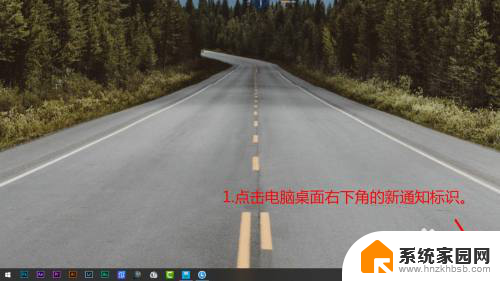
2.在弹出的界面上,点击所有设置。进入Windows设置。
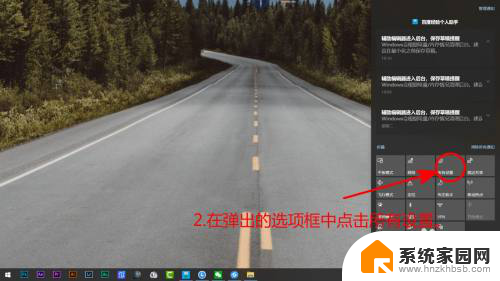
3.除上两步进入Windows设置外。还可以点击,桌面左下角的开始图标,然后点击设置。
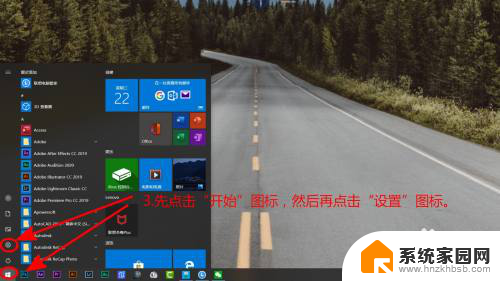
4.在Windows设置界面,点击账号。
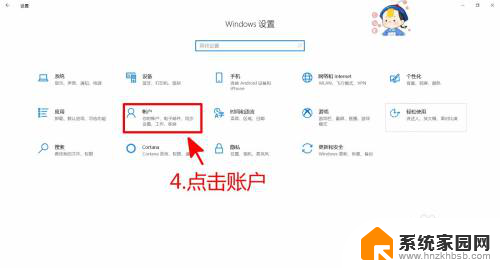
5.账户信息界面中,点击改用Microsoft账号登录。
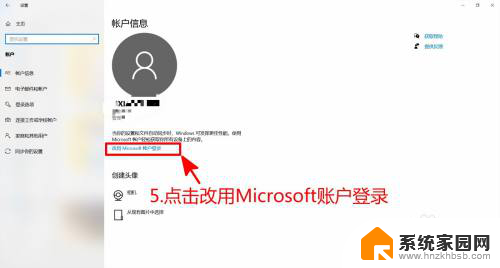
6.输入电子邮件,然后点击下一步。之后按照提示,登录新的账号即可。
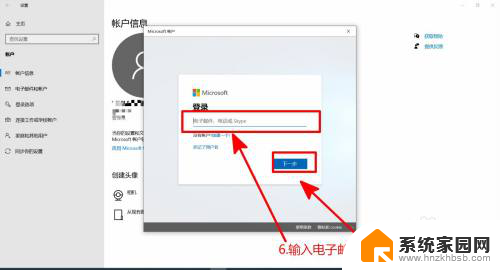
以上是关于如何更换Win10账户登录的全部内容,如果您遇到相同的问题,可以参考本文中介绍的步骤进行修复,希望对大家有所帮助。
win10如何更换账户登录 Windows 10 更换Microsoft账号登录步骤相关教程
- 怎么更换微软账户登录 Windows10如何切换Microsoft账号登录
- win10怎么更换微软账户 Windows10怎么更换Microsoft账号登录
- 如何更改windows账号 Windows10 如何切换Microsoft账号登录方式
- win10更改登录账号 WIN10怎么更换微软账号
- win10怎么取消microsoft账户登录 如何从Windows 10中删除登录的Microsoft账户
- win10本地账户登录怎么进microsoft账户应用 win10本地账户切换到microsoft账户的步骤
- win10登录账户名怎么改 Win10系统账户中如何更改登录名
- win10怎么取消登录密码账号 win10账户密码登录取消步骤
- win10登录账号一直请稍等 Win10 microsoft账户登录一直请稍等解决方法
- win10切换账户登录 Win10怎么切换不同的用户登录
- 电脑网络连上但是不能上网 Win10连接网络显示无法连接但能上网的解决方法
- win10无线网密码怎么看 Win10系统如何查看已连接WiFi密码
- win10开始屏幕图标点击没反应 电脑桌面图标点击无反应
- 蓝牙耳机如何配对电脑 win10笔记本电脑蓝牙耳机配对方法
- win10如何打开windows update 怎样设置win10自动更新功能
- 需要系统管理员权限才能删除 Win10删除文件需要管理员权限怎么办
win10系统教程推荐
- 1 win10和win7怎样共享文件夹 Win10局域网共享问题彻底解决方法
- 2 win10设置桌面图标显示 win10桌面图标显示不全
- 3 电脑怎么看fps值 Win10怎么打开游戏fps显示
- 4 笔记本电脑声音驱动 Win10声卡驱动丢失怎么办
- 5 windows查看激活时间 win10系统激活时间怎么看
- 6 点键盘出现各种窗口 如何解决Win10按键盘弹出意外窗口问题
- 7 电脑屏保在哪里调整 Win10屏保设置教程
- 8 电脑连接外部显示器设置 win10笔记本连接外置显示器方法
- 9 win10右键开始菜单没反应 win10开始按钮右键点击没有反应怎么修复
- 10 win10添加中文简体美式键盘 Win10中文输入法添加美式键盘步骤